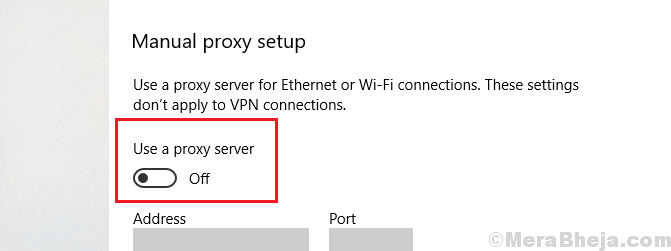Perangkat lunak ini akan menjaga driver Anda tetap aktif dan berjalan, sehingga menjaga Anda tetap aman dari kesalahan umum komputer dan kegagalan perangkat keras. Periksa semua driver Anda sekarang dalam 3 langkah mudah:
- Unduh DriverFix (file unduhan terverifikasi).
- Klik Mulai Pindai untuk menemukan semua driver yang bermasalah.
- Klik Perbarui Driver untuk mendapatkan versi baru dan menghindari kegagalan fungsi sistem.
- DriverFix telah diunduh oleh 0 pembaca bulan ini.
Program Microsoft Insider telah tersedia cukup lama dan banyak orang yang tertarik. Ini adalah cara yang bagus untuk menentukan apa yang ingin dilihat pengguna di versi final Windows 10. Tetapi bahkan Pratinjau Teknis dari sistem baru memiliki masalah, dan salah satunya adalah kunci CD yang tidak berfungsi.
Beberapa peserta Program Windows Insider telah melaporkan bahwa setelah mereka mengunduh Pratinjau Teknis Windows 10, sistem memerlukan kunci CD. Setelah mereka mengetik kunci, terjadi kesalahan. Penyebab masalah ini adalah bug yang ada di beberapa salinan Pratinjau Teknis Windows 10 Enterprise.
Solusi untuk memperbaiki masalah Kunci Pratinjau Teknis Windows 10
- Gunakan perintah SLUI 3
- Nonaktifkan perangkat lunak VPN
- Setel ulang lisensi Anda
Solusi 1: Gunakan perintah SLUI 3
Untuk mengatasi masalah ini, Anda hanya perlu melakukan beberapa langkah sederhana di Command Prompt. Inilah yang harus Anda lakukan:
- Pergi ke Cari dan ketik cmd
- Klik kanan pada Command Prompt dan pergi ke Jalankan sebagai administrator
- Tipe SLUI 3 dan tekan Enter
- Dan ketik kunci pemulihan Microsoft: PBHCJ-Q2NYD-2PX34-T2TD6-233PK
Sekarang Anda seharusnya dapat menginstal salinan Pratinjau Teknis Windows 10 Anda tanpa masalah dan berpartisipasi dalam Program Orang Dalam Microsoft untuk membantu Microsoft menciptakan sistem sebaik bisa jadi. Tapi ingat, Anda harus menggunakan Pratinjau Teknis Windows 10 hanya untuk tujuan pengujian, dan bukan sebagai sistem sehari-hari Anda, karena Microsoft mengikuti setiap langkahmu, dan mempertaruhkan privasi Anda mungkin adalah sesuatu yang tidak ingin Anda lakukan.
Jika masalah berlanjut, berikut adalah beberapa metode tambahan yang dapat Anda gunakan.
- TERKAIT: Perbaikan Penuh: Pengaturan build pratinjau Insider Anda perlu diperhatikan
Solusi 2: Nonaktifkan perangkat lunak VPN
Kami memperhatikan bahwa banyak masalah utama Windows 10 terjadi pada komputer yang berjalan perangkat lunak VPN. Dalam banyak kasus, cukup menonaktifkan alat VPN memperbaiki masalah. Jadi, jika Anda mengandalkan VPN untuk menjaga anonimitas aktivitas online Anda, matikan alat untuk sementara dan periksa apakah masalahnya tetap ada.
Solusi 3: Setel ulang lisensi Anda
Solusi cepat lainnya untuk memperbaiki masalah utama Windows 10 adalah mengatur ulang status lisensi.
- Buka Mulai > buka PilihPrompt Perintah (Admin)atauPowerShell (Admin).
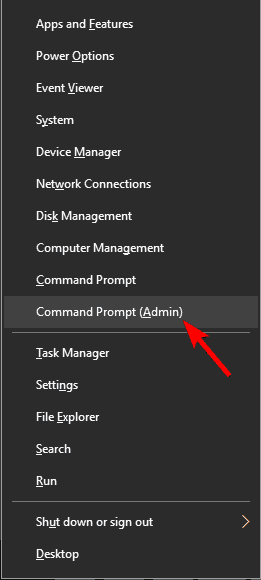
- Masukkanslmgr.vbs -mempersenjatai kembaliperintah > tekan Enter
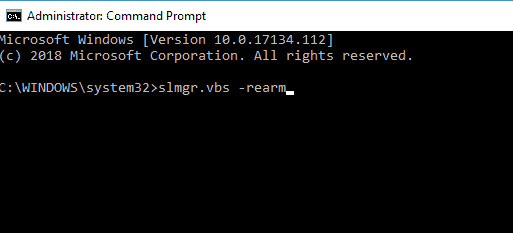
Nyalakan kembali PC Anda dan uji apakah masalah utama masih ada.
Sebagai pengingat, Microsoft lebih meningkatkan Cortana dan banyak komponen Windows lainnya di Windows 10 Technical Preview terbaru. Build baru ini juga menampilkan antarmuka yang berbeda dari build sebelumnya, yang sekali lagi meyakinkan kami bahwa Windows 10 bukan hanya Windows 8.2, tetapi jika Anda ingin mengetahui cerita lengkap tentang diskusi ini, Anda harus membaca kami “Debat: Haruskah Windows 10 Disebut Windows 8.2?” artikel.
CERITA TERKAIT UNTUK DIPERHATIKAN:
- Perbaiki: Kode Kesalahan 0x80246017 Saat Mengunduh Windows 10 Pratinjau Build
- MEMPERBAIKI: Microsoft Store tidak berfungsi pada build Windows 10 Insider
- Perbaikan Penuh: Kesalahan 0x80246007 saat mengunduh build Windows 10